
اخترنا لكم اليوم موضوع “طريقة معرفة سرعة النت من الراوتر في ثواني” ليكون محور اليوم الذي سنتداوله إن شاء الله وسنتعرف فيه على كيفية معرفة سرعة النت من الراوتر لكافة أنواع الرواتر المتاحة في الوقت الحالي، وستعرف بإذن الله على طرق جد سهلة وبسيطة لمعرفة سؤعة النت كما سنقدم لكم أفضل مواقع قياس سرعة النت وغيرها من المحاور الني لابد وأن تأتي بمعلومات حديثة ستفيدك بلا شك في كل ما يخص هذ المجال فكل ما عليك فعله هو متابعة الموضوع للنهاية للاستفادة ما أمكن.
قبل الغوص في مجاري الموضوع والتقلب في محاوره الساخنة نود تذكيركم ببعض المواضيع المميزة التي قمنا بشرحها في السابق والتي تضم موضوع كيف تحمي معلوماتك عند استخدام شبكة واي فاي عامة وكئا كيفية حماية الراوتر من الاختراق – خطوات حاسمة لحماية الراوتر 100%.
اقرأ أيضا
١٩٢.١٦٨.١.١ تغير كلمة السر امنيه
معرفة سرعة النت من الراوتر

هناك مجموعة من التبويبات التي تستخدم لتمدنا بجميع المعلوات المتعلقة بكل راوتر على حدة، بحيث يمكن لهاته التويبات أن تعرفك بالسرعة التي تصل من الخط الأرضي الى الراوتر وبالتالي يمكن قارنتها بالسرعة الموجودة على الجهاز، ولكن يواجه الكثير من الأشخاص إشكالية انخفاظ سرعة النت مقابل السرعة الموجودة على الجهاز، لذا ننصح باتباع الطرق المستخدمة في تسريع النت بدون برامج وذلك من أجل التمكن من زيادة سرعة النت بكل سهولة من خلال القيام بمجموعة إعدادات وطرق مميزة في ذلك.
اقرأ أيضا
برنامج Selfishnet لتقسيم و تحديد سرعة الإنترنت للمتصلين بالراوتر – تحميل سيلفش نت
كيفية التحكم في مسافة الويفي ( ضبط مسافة الراوتر )
كيفية معرفة سرعة النت من راوتر te data
سنتعرف الآن على كيفية معرفة سرعة النت من الراوتر بكل سهولة بحيث سنقوم إن شاء الله بشرح طريقة معرفة سرعة النت على جهازك بالعتماد على بعض الخطوات البسيطة المميزة والتي تمكنك من معرفة سرعة النت لديك، وهذه الخطوات يمكنك اتباعها أضا من أجل التعرف على كيفية معرفة سرعة النت من الراوتر We أو كذا معرفة سرعة النت من الراوتر اورنج بالإضافة إلى قياس سرعة النت زين بكل سهولة، تابع معنا الخطوات التالية لفعل ذلك بشكل صحيح!!
1- افتح صفحة إعدادات الراوتر وقم بكتابة أمر 192.168.1.1
2- قم باستخدام كلمة Admin في كل من إسم المستخدم وكلم المرورفي حالة لم تقم بالفعل على تغيير باسوورد الراوتر.
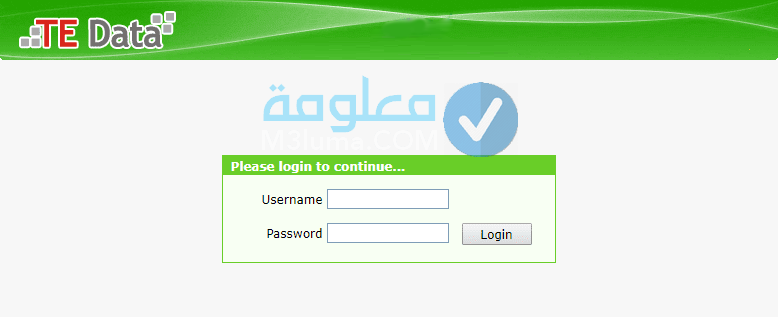
3- قم بالضغط على ADSL بعد ظهور هذا النمودج.
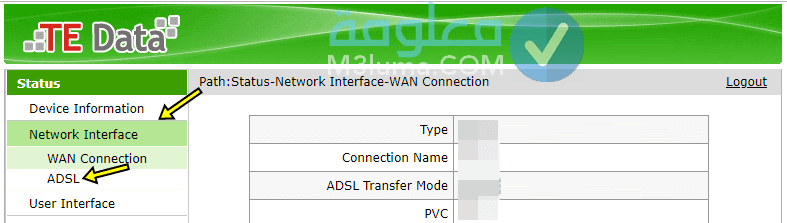
4- هذه بعض المعلومات الهامة التي ستراها.
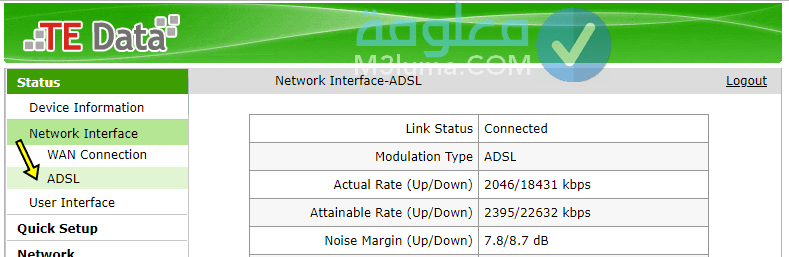
1-4 مؤشر Actual Rate ويعبر عن سرعة النت بما في ذلك سرعة التحميل والعادية.
2-4 مؤشر Attainable Rate وهي أقصى سرعة النت التي يتحمله الخط الأرضي الذي تقوم باستعماله.
3-4 مؤشر Noise Margin والذي هو معدل الضوضاء أو التشويش التي قد تؤثر سلبا على سرعة النت.
ملاحظة: ربما تجد أحيانا بعض الاختلافات البسيطة في المؤشرات مثل مؤشر Actual Rate قد تجده تحت إسم Max Rate ولكن اغلبية المؤشرات نفسها وحتي في اختلاف اسمها فهي ذات معنى واحد.
اقرأ أيضا
تقسيم سرعة النت من الراوتر we
التحكم في سرعة الانترنت من الراوتر
كيفية حساب سرعة تحميل الملفات
الكثير من الأشخاص يظن أن سرعة الاشتراك الخاصة بالشخص هي نفس السرعة الخاصة بالتحميل، وهذا خطأ شائع ليس بصحيح، بحيث أن معرفة السرعة المحصل عليها عند الاشتراك تحتسب بطريقة أخرى وهي ضرب الميغا المحصل عليها في عدد الكيلوبايتس في الميغا الواحدة والذي هو 1024 وبعدها يمكنك تقسيم الناتج على 8، وإن كنت على سبيل المثال مشترك بباقة 16 ميغابايت فيمكنك حساب سرعة التحميل كما يلي:
2048MB = 8 / (1024 * 16)
وهذا يعني أن سرعة تحميل الملفات من النت في ذلك ستكون لا سيما 2 ميغابايت في الثانية، وبالتالي يمكنك تطبيق العملية على الباقة التي تشترك بها وكل ما عليك هو تبديل رقم 16.
أفضل موقع لقياس سرعة النت

لا تحتاج إلى أي خبرة أو شرح كثير أو بلا بلا لاستخدام موقع قياس سرعة النت وهذا الموقع هو فاست دوت كوم، بحيث أن موقع Fast يغنيك عن أي موقع آخر فهو أفضل موقع لحساب سرعة النت على الإطلاق ويمكنك من قياس سرعة النت بدقة عالية، ولا يحتاج هذا الموقع أي متطلبات أو معلومات الدخول أو غيره وهذا ما يدل على بساطة شرح قياس سرعة النت بكل سهولة وسلاسة تامة.
برنامج سبيد تست لقياس سرعة النت
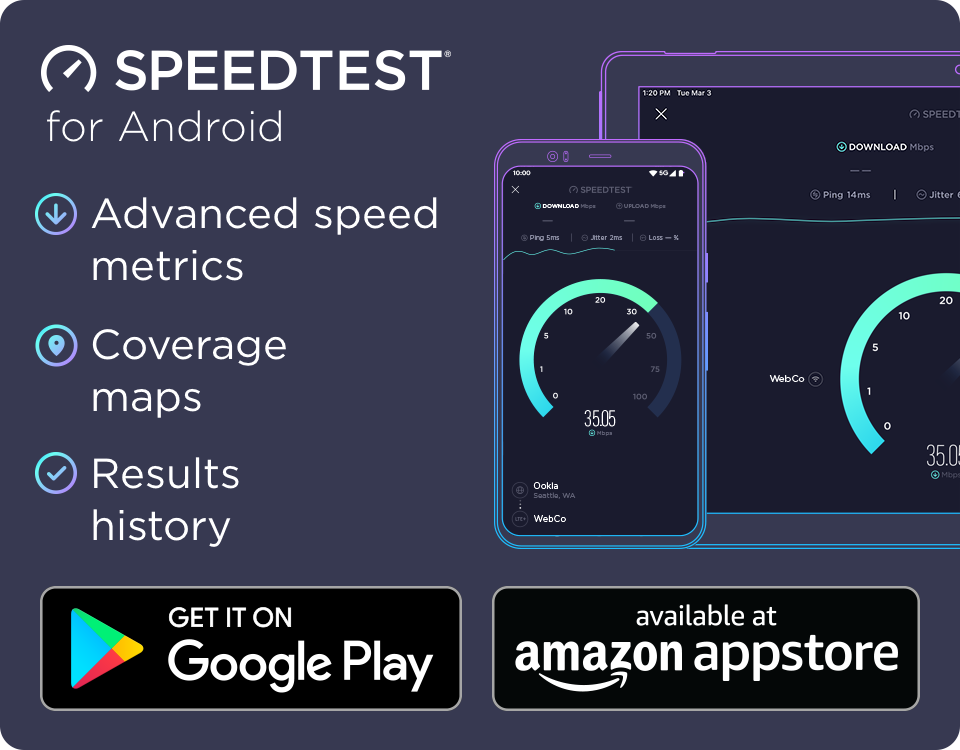
برنامج سبيد تست Test speed لقياس سرعة النت هو برنامج مميز لقياس سرعة النت، فهو من البرامج المجانية الممتازة في ذلك بحيث يقوم بقياس سرعة النت مجانا ودون الاحتياج الى الكثير من المتطلبات كما تحتاجه العديد من البرامج الأخرى والتي غالبا ما تتطلب كم من المعلومات الشخصية والكثير من المعلومات عن الراوتر والواي فاي وهو الشيء الذي يأخذ لا سيما حيزا من الوقت وبالتالي يمكنك الاعتماد على هذا البرنامج أيضا لقياس سرعة الانترنت مجانا.
برنامج تسريع النت لأقصى سرعة مجانا
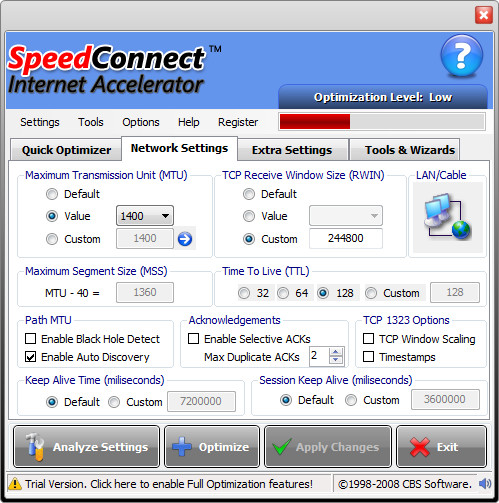
لقد قمنا سابقا بتخصيص موضوع شامل عن برنامج تسريع النت لأقصى سرعة مجانا وهو برنامج SpeedConnect والذي هو برنامج أتى تحديا ومواجهة حقيقة أن الانترنت لدينا في العالم العربي في اغلب الاحيان يكون بطىء وهذا ما يؤدي الى ان المستخدم يبدأ بالبحث عن طرق زيادة سرعة الانترنت ولكن نحن سنختصر لكم الطريق وعناء البحث عن طريقة تسريع الانترنت، وذلك من خلال هذا البرنامج المميز الذي استطاع الوصول الى تسريع النت والذي جعل العديد من الأشخاص تعترف به.
معرفة سرعة الباندويث
من الأفضل الاتصال بالراوتر من خلال سلك إذا كان ذلك ممكنا ولا داعي للقلق بشأن تقلبات الأداء والتداخل الذي يمكن أن يحدث أثناء اتصالك من خلال شبكة Wi-Fi، وإذا كان لديك أي أجهزة أخرى على شبكتك المنزلية، فقم بتوصيل جهاز الكمبيوتر الخاص بك مباشرةً في المودم كي لا يؤثر أيا منهم على الاختبار، وإذا واجهتك مشكلة وستضطر إلى استخدام شبكة Wi-Fi افعل ما بوسعك لتقليل التداخل، وتأكد من أن راوتر بعيدًا عن الأجهزة الإلكترونية الأخرى مثل الهواتف اللاسلكية، وقم بفصل أي أجهزة أخرى مؤقتًا عن شبكة Wi-Fi حتى لا يؤثر اي جهاز آخر على شبكتك أثناء اختبار السرعة.
أثناء قياس السرعة تأكد من عدم القيام بتحميل شيء في الخلفية، وابحث عن إحصائيات الشبكة وقم بإنهاء جميع التطبيقات على حاسوبك لمنع التطبيقات من تنزيل تحديثات أثناء اختبار اتصالك، قد لا ينخفض الباندويث إلى الصفر ويظل ثابت لكن نريده قريب من الصفر، وإذا كان نظام التشغيل الخاص بك يقوم بتنزيل وتنصيب تحديثات، فليس هناك ما يمكنك فعله عوضا عن الانتظار واختبار السرعة لاحقًا.
ملاحظة: إذا كنت لا تواجه أي مشاكل في الاتصال، فمن الأفضل الآن إعادة تشغيل الراوتر أطفئه وافصله لبضع لحظات، ثم قم بتشغيله مرة أخرى.
حل مشكلة الاتصال البطيء
إن حل مشكلة الاتصال البطيء يأتي بعد موفر خدمة الإنترنت إذا كان لا يرى اي مشكلة في الاتصال، فيمكنك التحقق من وجود خلل ما في الاتصال باستخدام حاسوب آخر.
- إذا حصلت على أداء مقبول على الجهاز الثاني فلا داعي من إلقاء اللوم على مزود خدمة الإنترنت.
- إذا كانت سرعة الاتصال في الحاسوب الثاني بطيئة ايضا، فقم بإجراء اختبار لسرعة الباندويث بعد كل من هذه المحاولات:
¤ حاول استخدام كابل إيثرنت مختلف لتوصيل الكمبيوتر بالراوتر.
¤ حاول تبديل الكابل الذي يصل جهاز الراوتر بالانترنت DSL أو الألياف أو كابل المودم.
¤ تحقق من وجود مشكلة بالراوتر قم بإيقاف تشغيله أو افصله لمدة دقيقة أو دقيقتين ثم أعد تشغيله.
كيفية الإتصال بشبكة الواي فاي المخفية من الكمبيوتر
يمكنك بالطبع الاعتماد على برنامج إظهار شبكات الواي فاي المخفية مجاني وهذه الطريقة هي طريقة جد بسيطة وسهلة سواء كان النظام الخاص بك على الكمبيوتر هو ويندوز 7 أو 8.1 أو حتى ويندوز 10، كل ما عليك هو متابعة الخطوات التالية
- أولا ستجد أيقونة الوايرلس بالأسفل في شريط المهام على الجانب الأيمن، قم بالضغط عليها لعرض الشبكات الموجودة حولك.
- ستجد شبكة باسم Hidden Network أو Other Network، وتلك هى الشبكة المخفية الخاصة بك قم الضغط عليها ثم إنقر على Connect.
- بعدها سيتم سؤالك الآن عن اسم الشبكة وبالطبع يجب أن تعرف اسمه، ثم ستقوم بإدخاله ثم كتابة الباسورد للإتصال، وعندها ستجده متصل بعد لحظات.
كيفية الإتصال بشبكة الواي فاي المخفية من الهاتف
بالنسبة للاتصال بالشبكات المخفية من الهاتف فخطواته مختلفة عن الكمبيوتر، حيث أنك بحاجة إلى اسم الشبكة، كلمة المرور و إختيار نوع التشفير الخاص بالشبكة، تابع معنا لمعرفة كيفية القيام بذلك.
- قم بالتوجه إلى الإعدادات ثم شبكات الواي فاي من خلال هاتفك الأندرويد.
- بالأسفل ستجد إختيار باسم ADD Wifi network قم بالضغط عليه.
- بعدها ستجد أمامك خانة باسم Network SSID ثم قم بإدخال اسم الشبكة المخفية التي تريد إدخالها.
- قم بإختيار نوع الحماية أو التشفير في الخانة الثانية وهو بالطبع WPA\WPA2-PSK في حالة أنك لم تقم بتغييره.
- أدخل كلمة المرو في الخانة الثالثة ثم Connect للإتصال.
كيفية تغيير كلمة سر الراوتر
تعرفنا في موضوع سابق والذي هو طريقة تغيير باسوورد الواي فاي لكافة أنواع الراوتر يمكنك الدخول والستفادة منه بشكل شامل، ولمعرفة كيفية تغيير باسوورد الراوتر قم باتباع الخطوات التالية لفعل ذلك بنجاح:
1- قم بالبحث عن إسم شبكة الواي فاي بإستخدام هاتفك المحمول طبعا إذا كنت تعرف اسم الشبكة وكلمة السر.
2- بإستخدام جهاز الكمبيوتر، بحال كنت لا تعرف اسم الشبكة أو كلمة المرور، فعليك ربط جهاز الكمبيوتر بجهاز الراوتر عن طريق سلك الإتصال الخاص Ethernet Cable والذي يكون موجودا مع جهاز الراوتر في الغالب.
3- بعد التأكد من الانضمام للشبكة، يجب بالدخول إلى صفحة إعدادات جهاز الراوتر، وذلك عبر متصفح الإنترنت الذي تستخدمه.
4- يجب أن تعلم بأن لكل جهاز خلوي أو جهاز كمبيوتر أو حتى الراوتر نفسه متصل بشبكة الواي فاي له رقم أو عنوان خاص به، ويُطلق عليه عنوان الآي بي IP Address وهو ما يميز كل جهاز عن الآخر، وهو الذي سنقوم باستخدامه للتمكن من الدخول إلى إعدادات الراوتر.
5- في معظم الأحيان يكون رقم الآي بي الخاص بالراوتر مكتوب على الجهاز نفسه من الخلف أو قد يكون مكتوب في دفتر الإرشادات المرفق مع الجهاز، وغالباً يكون (192.168.0.1) أو (192.168.1.1).
6- قم بكتابة هذا الرقم في متصفح الإنترنت في الخانة التي تكتب بها عادة عنوان الموقع المراد الدخول إليه.
7- سيظهر لديك أسم الشركة المصنعة للراوتر وأسم الشركة المزودة بالإنترنت، وسيطلب منك إدخال أسم المرور وكلمة السر.
8- وتكون موجودة على جهاز الراوتر من الخلف، أو في دفتر الإرشادات، بحيث يكون أسم المرور (admin) وكلمة السر (admin).
9- قد يطلب منك اسم المرور وكلمة السر عندما تضغط على صفحة الإعدادات (ٍSettings).
10- لتغيير باسورد الراوتر كلمة المرور وحتى تغيير أسم الشبكة، أضغط على خيار WLAN أو Wi-Fi أو Wireless وذلك حسب نوع جهاز الراوتر الخاص بك، ستجد خيارا إسمه SSID أو Network Name قم بتغييره للإسم الذي تريده.
11- بالنسبة لكلمة السر، فستجد في نفس الصفحة خيار اسمه WPA-PSK key أو Password أو Wireless Key.
12- قم بتغيير كلمة السر حسب طلبك.
13- بعد الإنتهاء من تغييرهما، قم بحفظ التغييرات بالضغط على Apply أو Save، سيقوم بتنبيهك بعد ذلك بأن جهاز الراوتر سيقوم بإعادة تشغيل نفسه Restart.
14- مباشرة، سيتم فصل جهازك الذي تقوم بإستخدامه من الشبكة، لتقوم بعدها بالبحث عن أسم الشبكة الجديد، وإدخال كلمة السر الجديدة.
☆☆☆ الى هنا أعزائنا المتابعين يكون موضوعنا لليوم قد انتهى آملين أن ينال إعجابكم وتستفيدو من المعلومات المختلفة التي تداولناها في هذا الموضوع المميز كما نأمل أن تضع بصمتكم وتشاركونا آرائكم المميزة ☆☆☆











